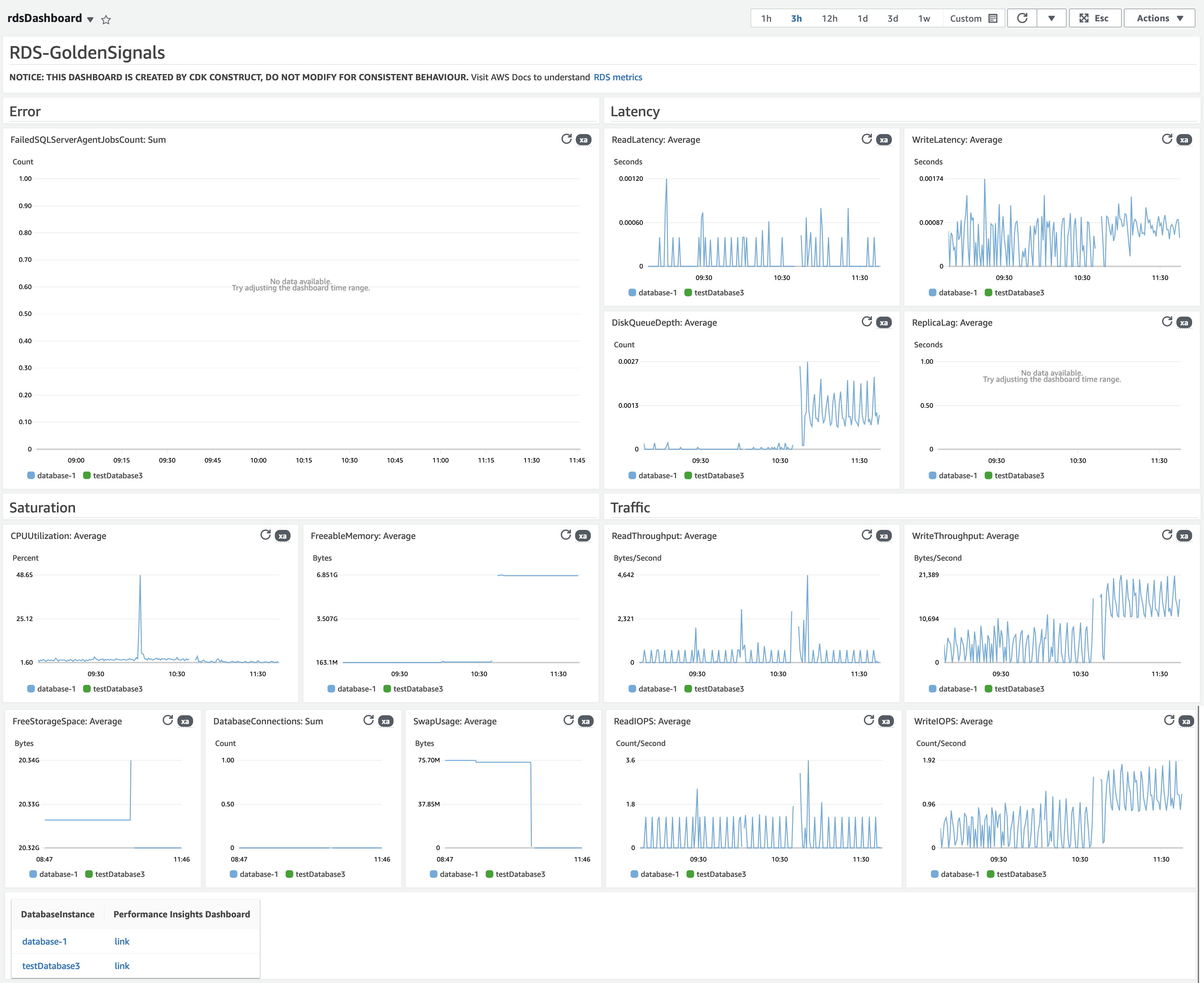Terjemahan disediakan oleh mesin penerjemah. Jika konten terjemahan yang diberikan bertentangan dengan versi bahasa Inggris aslinya, utamakan versi bahasa Inggris.
Buat CloudWatch dasbor Amazon berbasis tag secara otomatis
Janak Vadaria, Vinodkumar Mandalapu, dan RAJNEESH TYAGI, Amazon Web Services
Ringkasan
Membuat CloudWatch dasbor Amazon yang berbeda secara manual dapat memakan waktu, terutama ketika Anda harus membuat dan memperbarui beberapa sumber daya untuk secara otomatis menskalakan lingkungan Anda. Solusi yang membuat dan memperbarui CloudWatch dasbor Anda secara otomatis dapat menghemat waktu Anda. Pola ini membantu Anda menerapkan AWS Cloud Development Kit (AWS CDK) pipeline otomatis penuh yang membuat dan memperbarui CloudWatch dasbor untuk AWS sumber daya Anda berdasarkan peristiwa perubahan tag, untuk menampilkan metrik Sinyal Emas.
Dalam rekayasa keandalan situs (SRE), Sinyal Emas mengacu pada serangkaian metrik komprehensif yang menawarkan pandangan luas layanan dari perspektif pengguna atau konsumen. Metrik ini terdiri dari latensi, lalu lintas, kesalahan, dan saturasi. Untuk informasi lebih lanjut, lihat Apa itu Rekayasa Keandalan Situs (SRE)?
Solusi yang diberikan oleh pola ini didorong oleh peristiwa. Setelah digunakan, ia terus memantau peristiwa perubahan tag dan secara otomatis memperbarui CloudWatch dasbor dan alarm.
Prasyarat dan batasan
Prasyarat
Aktif Akun AWS
AWS Command Line Interface (AWS CLI), diinstal dan dikonfigurasi
Prasyarat untuk v2 AWS CDK
Lingkungan bootstrapped pada AWS
Node.js versi 18
atau yang lebih baru Manajer paket node (npm), diinstal dan dikonfigurasi
untuk AWS CDK Keakraban sedang (level 200) dengan dan AWS CDK AWS CodePipeline
Batasan
Solusi ini saat ini membuat dasbor otomatis hanya untuk layanan AWS berikut:
Arsitektur
Tumpukan teknologi target
Arsitektur target
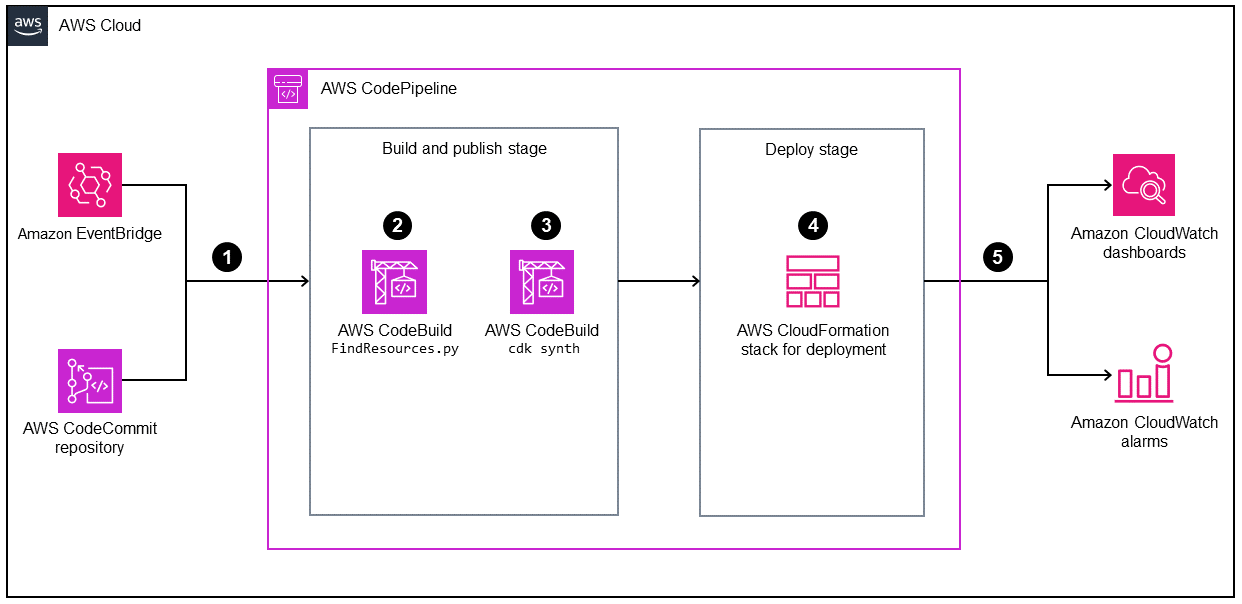
Peristiwa perubahan AWS tag untuk tag aplikasi yang dikonfigurasi atau perubahan kode memulai pipeline AWS CodePipeline untuk membangun dan menerapkan dasbor yang diperbarui CloudWatch .
AWS CodeBuild menjalankan skrip Python untuk menemukan sumber daya yang telah mengkonfigurasi tag dan menyimpan sumber daya IDs dalam file lokal di lingkungan. CodeBuild
CodeBuild menjalankan cdk synth untuk menghasilkan CloudFormation template yang menyebarkan CloudWatch dasbor dan alarm.
CodePipeline menyebarkan CloudFormation template ke yang ditentukan Akun AWS dan Wilayah.
Ketika CloudFormation tumpukan telah berhasil digunakan, Anda dapat melihat CloudWatch dasbor dan alarm.
Otomatisasi dan skala
Solusi ini telah diotomatisasi dengan menggunakan AWS CDK. Anda dapat menemukan kode di Dasbor Sinyal GitHub Emas di CloudWatch repositori Amazon
Alat
Layanan Amazon
Amazon EventBridge
adalah layanan bus acara tanpa server yang membantu Anda menghubungkan aplikasi Anda dengan data real-time dari berbagai sumber, termasuk AWS Lambda fungsi, titik akhir pemanggilan HTTP menggunakan tujuan API, atau bus acara di tempat lain. Akun AWS AWS CodePipeline
membantu Anda dengan cepat memodelkan dan mengkonfigurasi berbagai tahapan rilis perangkat lunak dan mengotomatiskan langkah-langkah yang diperlukan untuk merilis perubahan perangkat lunak secara terus menerus. AWS CodeBuild
adalah layanan build terkelola penuh yang membantu Anda mengkompilasi kode sumber, menjalankan pengujian unit, dan menghasilkan artefak yang siap digunakan. AWS Command Line Interface (AWS CLI) adalah alat open source yang membantu Anda berinteraksi dengan layanan AWS melalui perintah di shell baris perintah Anda.
AWS Identity and Access Management (IAM)
membantu Anda mengelola akses ke AWS sumber daya dengan aman dengan mengontrol siapa yang diautentikasi dan diberi wewenang untuk menggunakannya. Amazon Simple Storage Service (Amazon S3
) adalah layanan penyimpanan objek berbasis cloud yang membantu Anda menyimpan, melindungi, dan mengambil sejumlah data.
Praktik terbaik
Sebagai praktik keamanan terbaik, Anda dapat menggunakan enkripsi dan otentikasi untuk repositori sumber yang terhubung ke saluran pipa Anda. Untuk praktik terbaik tambahan, lihat praktik CodePipeline terbaik dan kasus penggunaan dalam CodePipeline dokumentasi.
Epik
| Tugas | Deskripsi | Keterampilan yang dibutuhkan |
|---|---|---|
Konfigurasikan dan terapkan aplikasi sampel. |
| AWS DevOps |
Buat dasbor dan alarm secara otomatis. | Setelah menerapkan aplikasi sampel, Anda dapat membuat sumber daya apa pun yang didukung solusi ini dengan nilai tag yang diharapkan, yang secara otomatis akan membuat dasbor dan alarm yang ditentukan. Untuk menguji solusi ini, buat AWS Lambda fungsi:
| AWS DevOps |
| Tugas | Deskripsi | Keterampilan yang dibutuhkan |
|---|---|---|
Hapus |
| AWS DevOps |
Pemecahan Masalah
| Isu | Solusi |
|---|---|
Perintah Python tidak ditemukan (mengacu pada | Periksa versi instalasi Python Anda. Jika Anda telah menginstal Python versi 3, ganti |
Sumber daya terkait
Bootstrapping (dokumentasi)AWS CDK
Menggunakan profil bernama (AWS CLI dokumentasi)
Informasi tambahan
Ilustrasi berikut menunjukkan dasbor sampel untuk Amazon RDS yang dibuat sebagai bagian dari solusi ini.